Существует несколько способов подключить носитель к Nextcloud. На данный момент, пока у меня нет возможности подойти к серверу, я покажу один из способов.
По-сути в качестве локального носителя может быть и простая папка, для Nextcloud это не имеет значения, имя определяет пользователь, точнее администратор системы.
У меня в сервере стоит один жесткий диск, который не включен в fstab и работает факультативно. То-есть когда я к нему обращусь. Он поделен на разделы, там есть и ext4, и xfs. На данный момент с xfs у меня решения не нашлось. Его можно подключить лишь используя командную строку или включить в загрузку через fstab.
Хотелось бы показать, как будет это работать, если использовать XRDP, но моя конфигурация Debian почему-то не хочет подключать выбранный раздел из файлового менеджера. Я этому посвящу отдельную статью.
Чтобы не использовать терминал, который ненавидит большинство доморощенных админов, будем использовать webmin. Хотя это тоже костыль, хотелось бы иметь возможность управлять дисками прямо из NextCloud. Проблема линукса в том, что до минимального уровня автоматизации настройки после установки ему ещё очень далеко. Когда придёт время, я постараюсь улучшить автоматизацию.
Итак, откроем наш webmin и зайдём в раздел «Оборудование» > «Разделы на локальных дисках»:
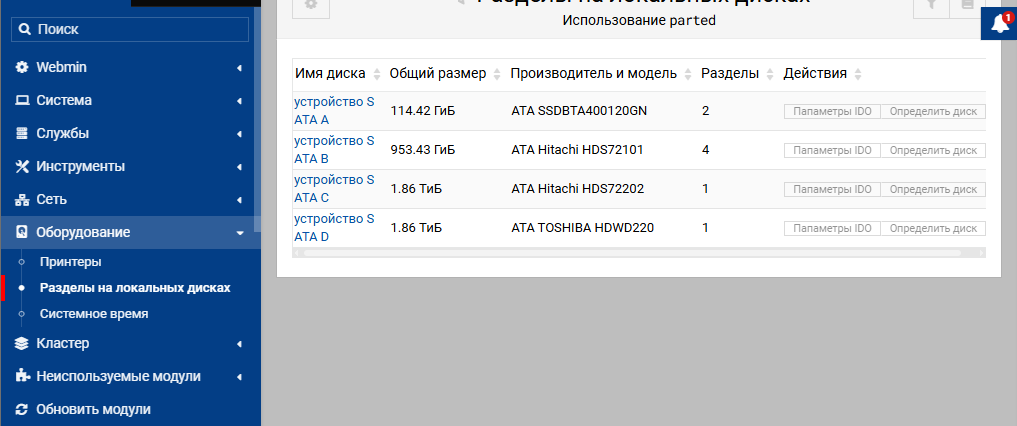
На картинке выше мы видим список устройств, подключенных к домашнему серверу, нас интересует устройство SATA B. Чтобы его выбрать, просто кликнем по данному устройству:
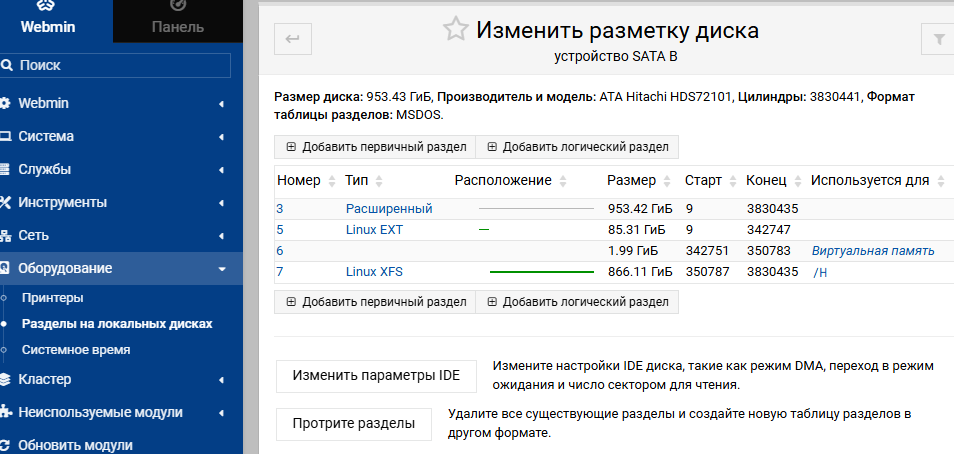
На картинке выше видно, для чего задействованы те или иные разделы. Они расположены под своими номерами. Нас интересует графа «Используется для». Здесь видно, что раздел 6 используется как swap, а раздел 7 имеет файловую систему XFS и подключен к системе, как /H.
Для понимания происходящего, я сделал так, чтобы обозначение разделов, было похожим на то, как представляют себе их пользователи windows, то-есть диск C — диск Z. Для меня лично это не имеет никакого значения, но так принято у «оконщиков».
Кликнем на разделе 5:
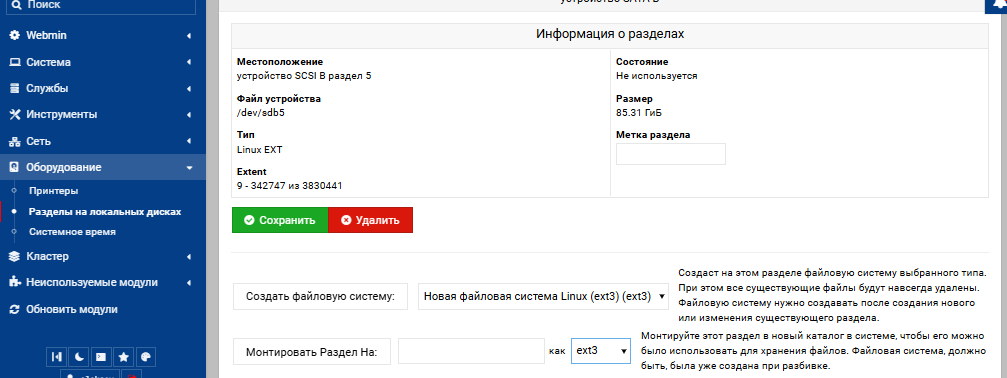
Есть косяк в том, что мы не видим на этой странице информации о типе раздела, поэтому помним, что до этого момента этот раздел имел ФС ext4.
Обратим внимание на поле «Монтировать раздел на:»
Здесь необходимо вписать адрес для монтирования и типа файловой системы, что опять же является серьёзной недоработкой, точка монтирования должна создаваться в процессе, а в нашем случае нужно прибегать к файловому менеджеру, с помощью которого я создам точку монтирования «/E» и скопирую этот адрес в поле, как на картинке:
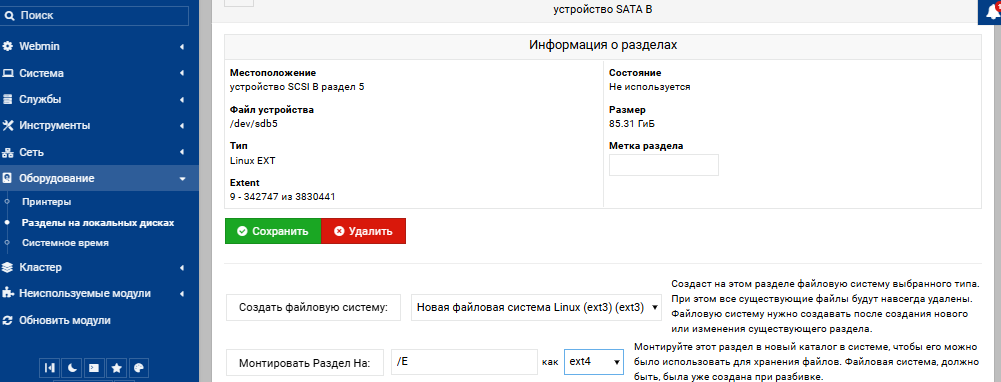
И затем требуется нажать кнопку «Монтировать раздел на:»
После выполнения данной операции откроется страница опций монтирования:
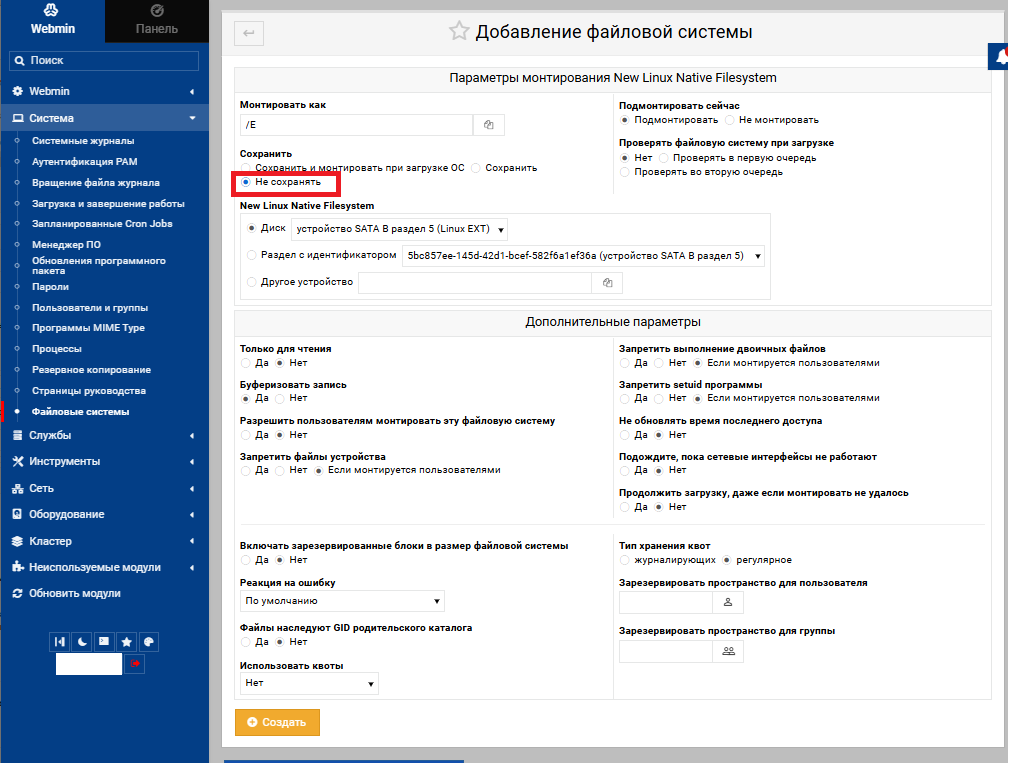
Поскольку мне не надо, чтобы этот раздел монтировался при загрузке, я установил соответствующий флаг, как на картинке выше. Если необходимо сохранить возможность монтирования при загрузке, для таких разделов я предпочитаю использовать cron с соответствующим заданием, а не fstab, почему, потом напишу.
После этого я нажимаю «Создать».
Если ошибок не возникло, то откроется список подмонтированных разделов, в том числе технических:
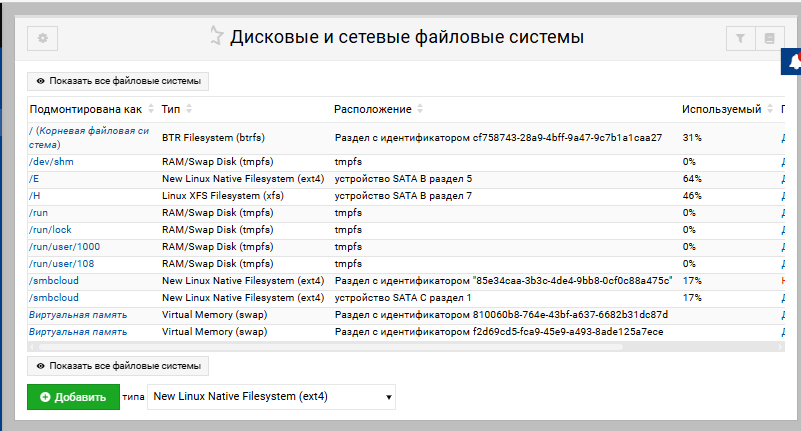
А также их статус в системе и параметры, автомонтирование или нет.
Теперь необходимо проверить и настроить права доступа. Связано это с тем, что мы подключили раздел ext4, на котором есть данные и эти данные не будут видны в Nextcloud, если не будет выполнено два условия:
1. У пользователя, от имени которого работает Nextcloud должен быть доступ к каталогу, который теперь доступен в системе, как /E.
2. Установить права доступа на каталог, к которому нужно предоставить доступ NextCloud.
Сам же NextCloud чаще всего работает от системного пользователя www-data, проверять это обычному пользователю не требуется.
В Webmin есть встроенный файловый менеджер, через который мы можем назначить права доступа практически к любому каталогу или файлу в системе:

Заходим в файловый менеджер и выбираем наш диск по адресу /E, как на рисунке выше.
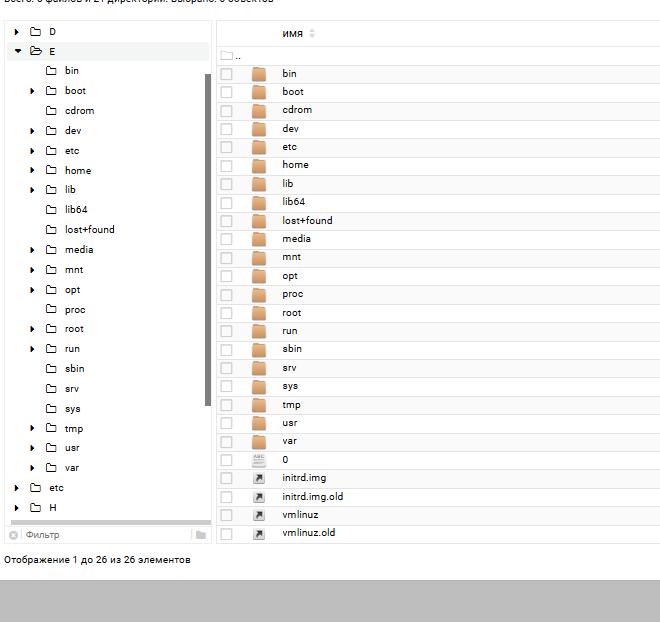
Здесь мы видим, что подключенный раздел имеет организацию файлов, как в Linux. И действительно, у меня на этом разделе архивная файловая система, про которую я уже даже забыл :). И кстати, поэтому над ней можно поиздеваться, ибо уже не жалко. Однако, я назначу права доступа на конкретную папку, а именно на свой домашний каталог ибо там у меня остались файлы, которые может быть ещё даже пригодятся. Переходим в /home/user
затем:
Нажимаем «выбрать все» ;

и в меню «инструменты» выбираем пункт «смена владельца»
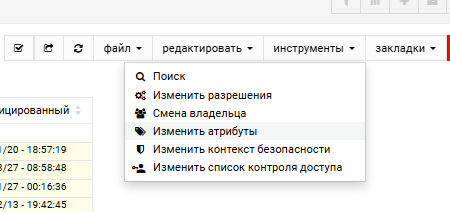
Откроется окошко:
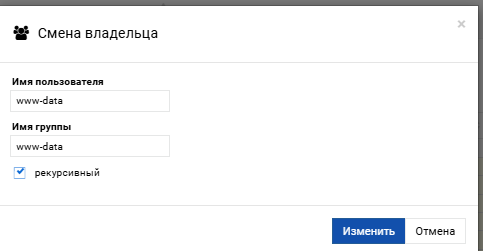
В котором необходимо заполнить поля как на рисунке выше.
Установить галочку «рекурсивный» и нажать кнопку «изменить».
Данная операция может занимать продолжительное время, поэтому следует дождаться, пока программа завершить операцию по смене владельца.
После окончания операции, в правом нижнем углу появится сообщение о том, что смена владельца завершена.
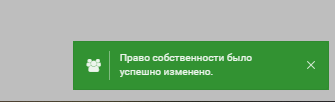
Теперь переходим к подключению в Nextcloud.
В этой облачной системе, чтобы подключить локальные ресурсы нужно зайти через учетную запись администратора. Я разделяю полномочия учетных записей администратора и других пользователей, поэтому захожу в административную учетную запись.
Затем, захожу в параметры сервера и выбираю пункт «внешнее хранилище»
затем добавляю новый раздел, доступный по адресу, который я указал выше:

Назначаю пользователей, которым я хочу предоставить доступ к новому ресурсу.
Затем заходим уже от имени нашего пользователя.
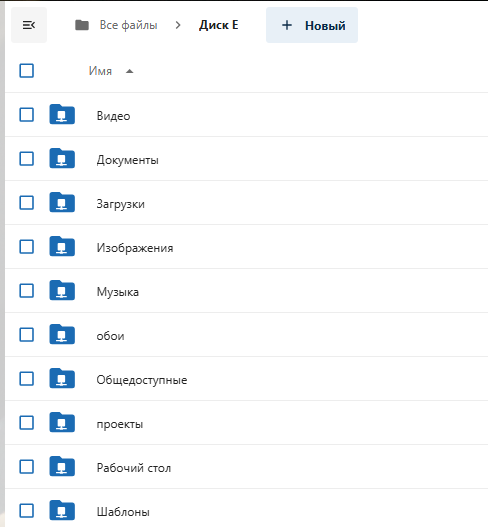
При наличии прав www-data у пользователя будет возможность распоряжаться файлами в соответствии с назначенными правами. Поэтому если не получаются операции удаления файлов, то это значит, что пользователю www-data разрешено только чтение данных файлов и каталогов. Это очень важно, потому что Nextcloud имеет право на распоряжение файлами только от того имени пользователя, от которого запущен его процесс.
Также обязательно следует различать пользователя системы, на которой работает Nextcloud и пользователя самого Nextcloud.
Многие пользователи Windows, которые пытаются организовать сервер на Nextcloud плохо понимают и плохо разбираются в правах доступа и понимании пользователя. В их понимании пользователь облака, пользователь-администратор и пользователь системы хоста это одно и тоже.
Пока всё.